Tartalomjegyzék
Ez az útmutató bemutatja, hogyan lehet eltávolítani vagy letiltani a Windows Defender vírusvédelmet a Windows Server 2016-ban. Amint azt Ön is tudja, a Server 2016 beépített vírusvédelemmel és rosszindulatú programok elleni védelemmel rendelkezik a Windows Defender alkalmazáson keresztül.
A Server 2016-ban, ha egy másik vírusirtó programot szeretne használni a szerver védelmére, a Windows Defender nem fogja letiltani magát (ahogyan ez a Window 10-ben történik), hogy maximalizálja a védelmet a Server 2016-ban. Tehát, ha el akarja távolítani vagy letiltani a Defender Antivirus-t a Server 2016-ban, akkor ezt manuálisan kell megtennie.

A Windows Defender víruskereső letiltása vagy eltávolítása a Server 2016 rendszerben.
1. rész: Hogyan lehet letiltani a Windows Defender valós idejű védelmét a Windows Server 2016-ban. 2. rész: Hogyan lehet eltávolítani a Windows Defendert a Server 2016-ban. 1. rész: Hogyan lehet kikapcsolni a Windows Defender valós idejű védelmét a Windows Defenderben a Server 2016-ban.
A Windows Defender valós idejű védelmének ideiglenes kikapcsolásához a Server 2016-ban, bár a felhasználói felületet a következő menüpontra kell kattintania Beállítások -> Frissítés és biztonság -> Windows Defender és állítsa be a Valós idejű védelem a címre. OFF . *
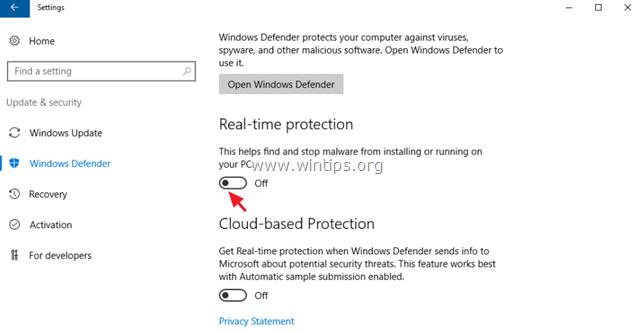
A Windows Defender végleges letiltása a Windows Server 2016 rendszerben:
1. Nyissa meg a címet. PowerShell as Adminisztrátor .
2. Írja be a következő parancsot:
- Set-MpPreference -DisableRealtimeMonitoring $true
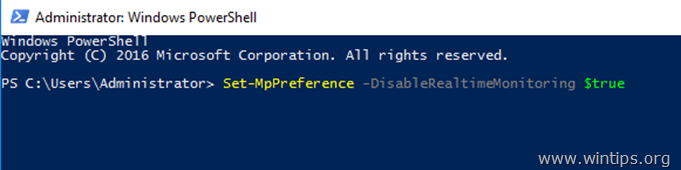
Megjegyzés: A valós idejű védelem újbóli bekapcsolásához adja meg a Windows PowerShell (Admin) parancsot, majd a következő parancsot újraindítás a szerver:
- Set-MpPreference -DisableRealtimeMonitoring $false
2. rész: A Windows Defender eltávolítása Server 2016-ban.
A Windows Defender teljes eltávolításához a Windows Server 2016 rendszerből a következő módszerek egyikével távolíthatja el:
- Módszer 1. A Windows Defender eltávolítása a PowerShell segítségével.Módszer 2. A Windows Defender eltávolítása a Server 2016-ban a DISM parancssor (DISM) segítségével.Módszer 3. A Windows Defender eltávolítása a Szerepkörök és funkciók eltávolítása varázsló segítségével.
Módszer 1. A Windows Defender eltávolítása a PowerShell segítségével.
A Windows Defender eltávolítása a PowerShell segítségével:
1. Nyissa meg a címet. PowerShell mint Adminisztrátor .
2. Írja be a következő parancsot, és nyomja meg a Írja be a következő parancsot, és nyomja meg a gombot Írja be a címet. :
- Uninstall-WindowsFeature -Név Windows-Defender
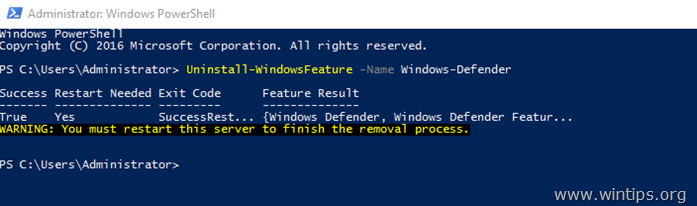
3. Újraindítás a szerver. *
Megjegyzés: A Windows Defender funkció újratelepítéséhez adja meg a következő parancsot a PowerShellben:
- Install-WindowsFeature -Név Windows-Defender
Módszer 2. A Windows Defender eltávolítása a Server 2016-ban a DISM használatával a parancssorban.
A Defender eltávolítása a DISM használatával: *
Tanácsok: Ne használja ezt a módot (DISM) a Windows Defender funkció eltávolítására. , mert a parancs eltávolítja a Windows Defender telepítőcsomagját is, és lehetetlenné teszi a Windows Defender újratelepítését (ha szeretné) a jövőben.
1. Nyissa meg a címet. Parancssor mint Adminisztrátor .
2. Írja be a következő parancsot, és nyomja meg a Írja be a címet. :
- Dism /online /Disable-Feature /FeatureName:Windows-Defender /Remove /NoRestart /quiet
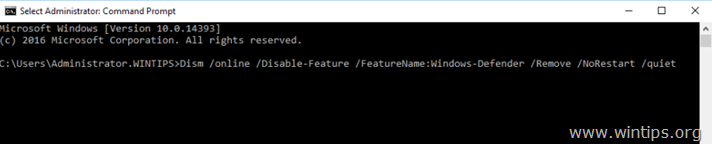
3. Újraindítás a szerver.
3. módszer. Távolítsa el a Windows Defendert a Szerepkörök és funkciók eltávolítása varázsló segítségével.
A Windows Defender eltávolítása Windows Server 2016 rendszerben.
1. Nyissa meg a címet. Kiszolgáló menedzser .
2. A címről Kezelje a címet. menüben kattintson az Eltávolítás gombra Szerepek és funkciók .
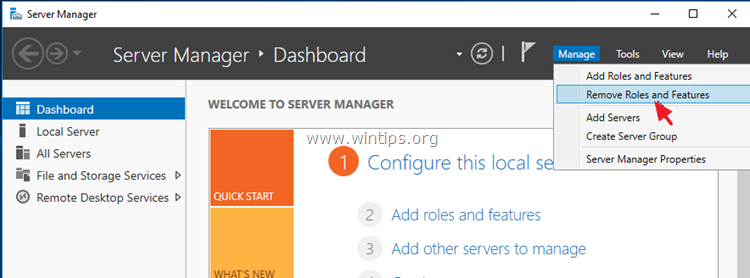
3. Sajtó Következő az első három (3) képernyőn.
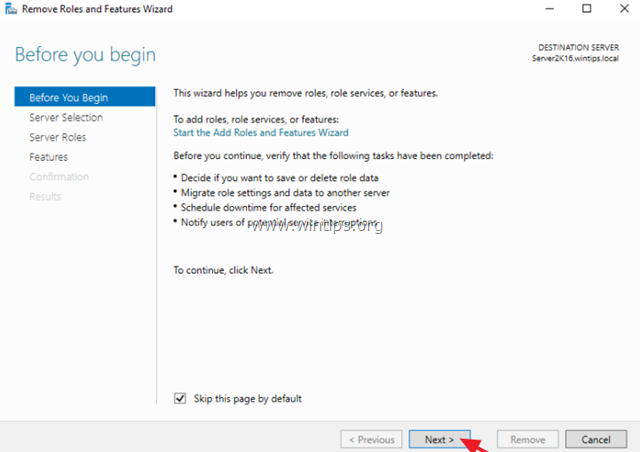
4. A címen. Jellemzők lehetőségek, törölje a jelölést. a A Windows Defender jellemzői és kattintson Következő .
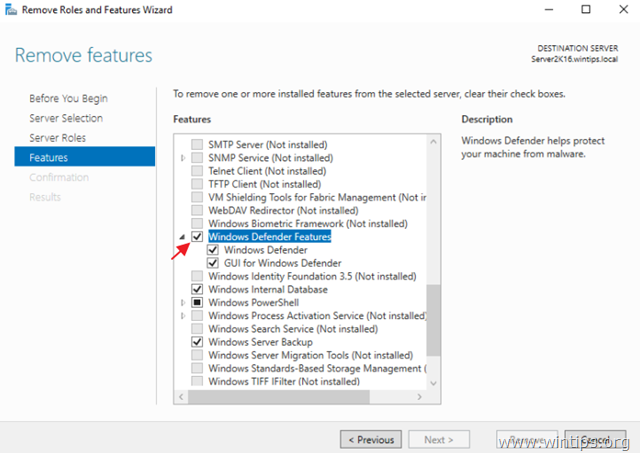
5. Kattintson a címre. Távolítsa el a a Windows Defender eltávolításához.
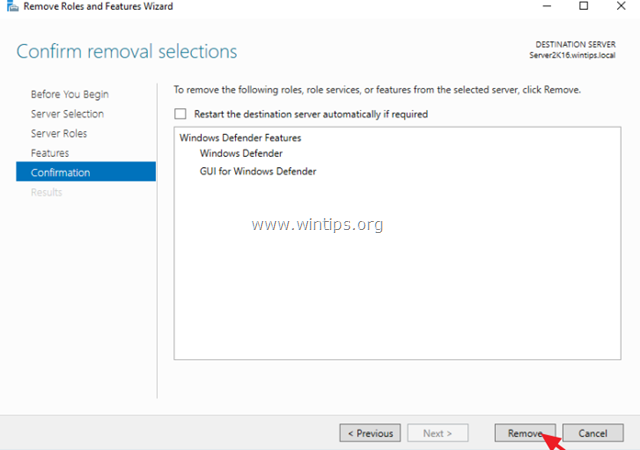
6. Újraindítás a szerver.
Megjegyzés: A Windows Defender Antivirus újratelepítéséhez a Server 2016 rendszeren kövesse az alábbi utasításokat:
1. Nyissa meg a címet. Kiszolgáló menedzser és kattintson Szerepkörök és funkciók hozzáadása.
2. Kattintson a címre. Következő a varázsló első (4) képernyőjén.
3. A Tulajdonságok képernyőn ellenőrizze a A Windows Defender jellemzői , valamint a 'Windows Defender' és a 'GUI for Windows Defender' jelölőnégyzeteket, majd kattintson a Következő .
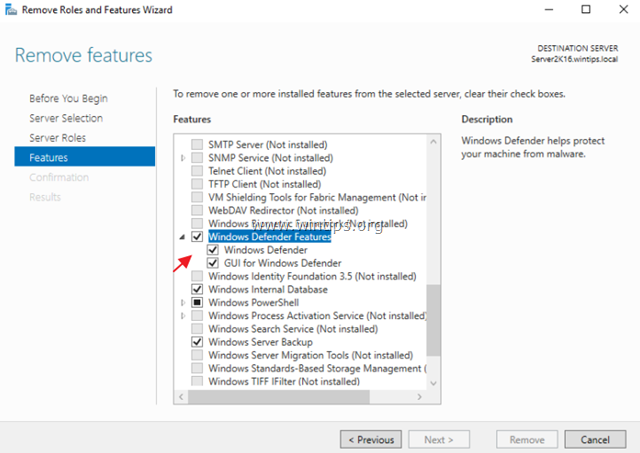
4. A Megerősítés képernyőn kattintson a Telepítés.
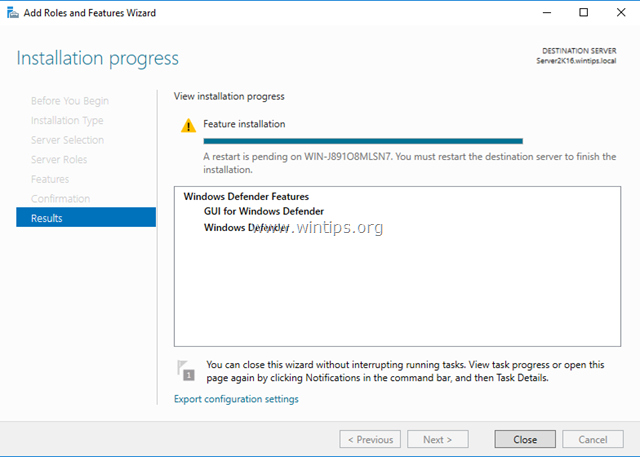
5. Ha a telepítés befejeződött, kattintson a Zárja be a és újraindítás a szerver.
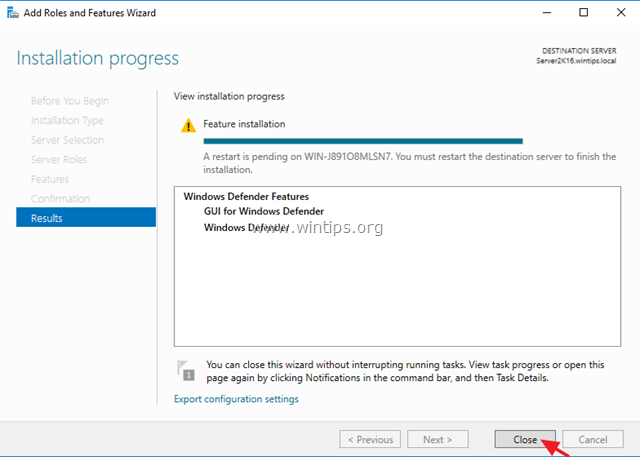
Ez minden, emberek! Nektek bevált?
Kérjük, hagyjon egy megjegyzést az alábbi megjegyzés rovatban, vagy még jobb: lájkolja és ossza meg ezt a blogbejegyzést a közösségi hálózatokon, hogy segítsen elterjeszteni ezt a megoldást.

Andy Davis
Rendszergazda blogja a Windowsról





